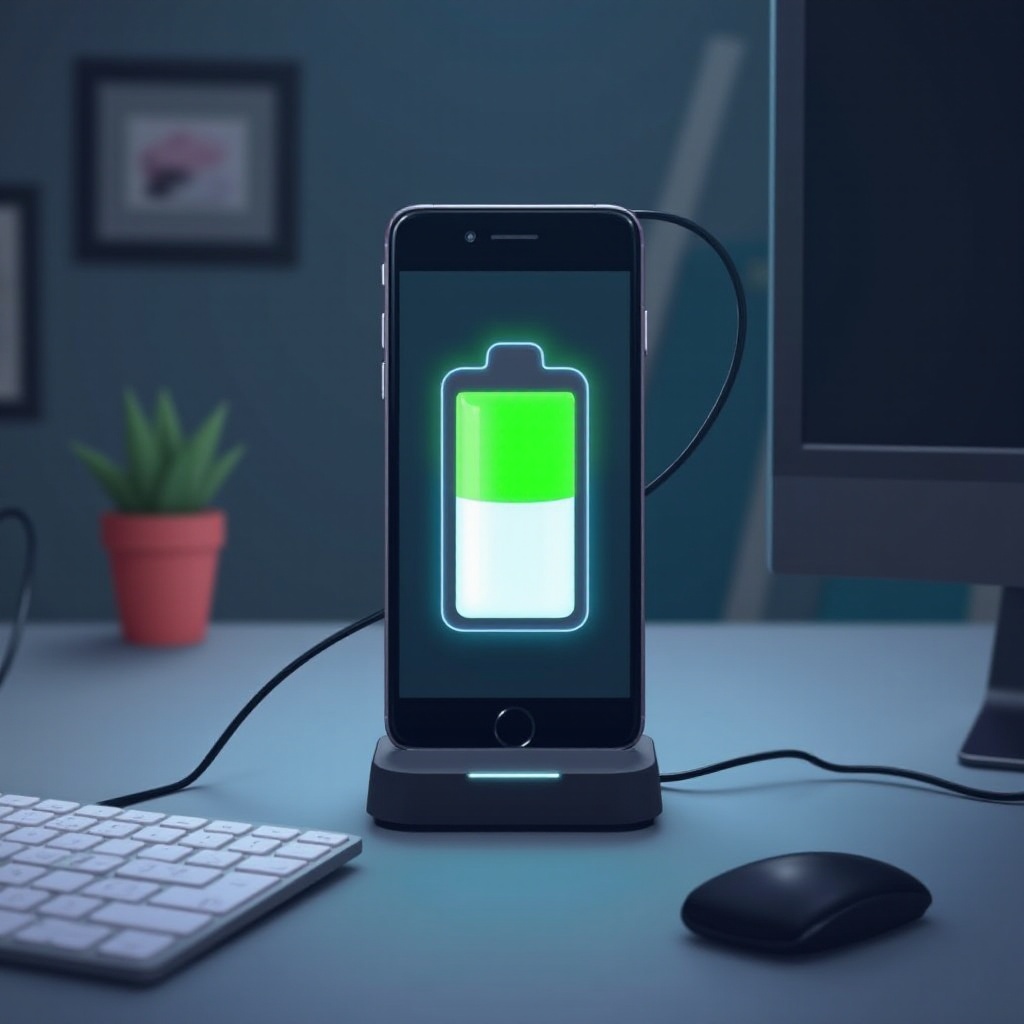Въведение
Срещането на проблем с аудио жака на вашия iPad може да бъде доста изнервящо, особено когато се чудите да се насладите на музика, филми или игри. Докато понякога тези проблеми може да се дължат на незначителни грешки, които могат лесно да се поправят, в други случаи те могат да предполагат дълбочинни проблеми с хардуера. Разпознаването на основните причини за проблеми с аудио жака и знанието на правилните стъпки за тяхното решаване може значително да ускорят процеса на поправка. Този наръчник ще ви предостави практични решения, които имат за цел да възстановят аудио жака на вашия iPad до неговото пълно работно състояние, осигурявайки неусвоими аудио удоволствия.

Чести причини за проблеми с аудио жака на iPad
Преди да се задълбочим в решенията, важно е да разберем типичните причини зад неизправностите на аудио жака. Прахът и боклуците, събирани в жака, могат да нарушат връзките, водещи до непоследователен или напълно отсъстващ звук. Освен това честото използване може да причини износване, което може да засегне функционалността на жака. Понякога софтуерни грешки също могат да пречат на предаването на звук. С това разбиране можете по-добре да идентифицирате кой подход за отстраняване на неизправности може най-вероятно да реши вашия специфичен проблем. Хайде да продължим, за да разследваме първоначалните стъпки за отстраняване на неизправности за решаване на проблема.
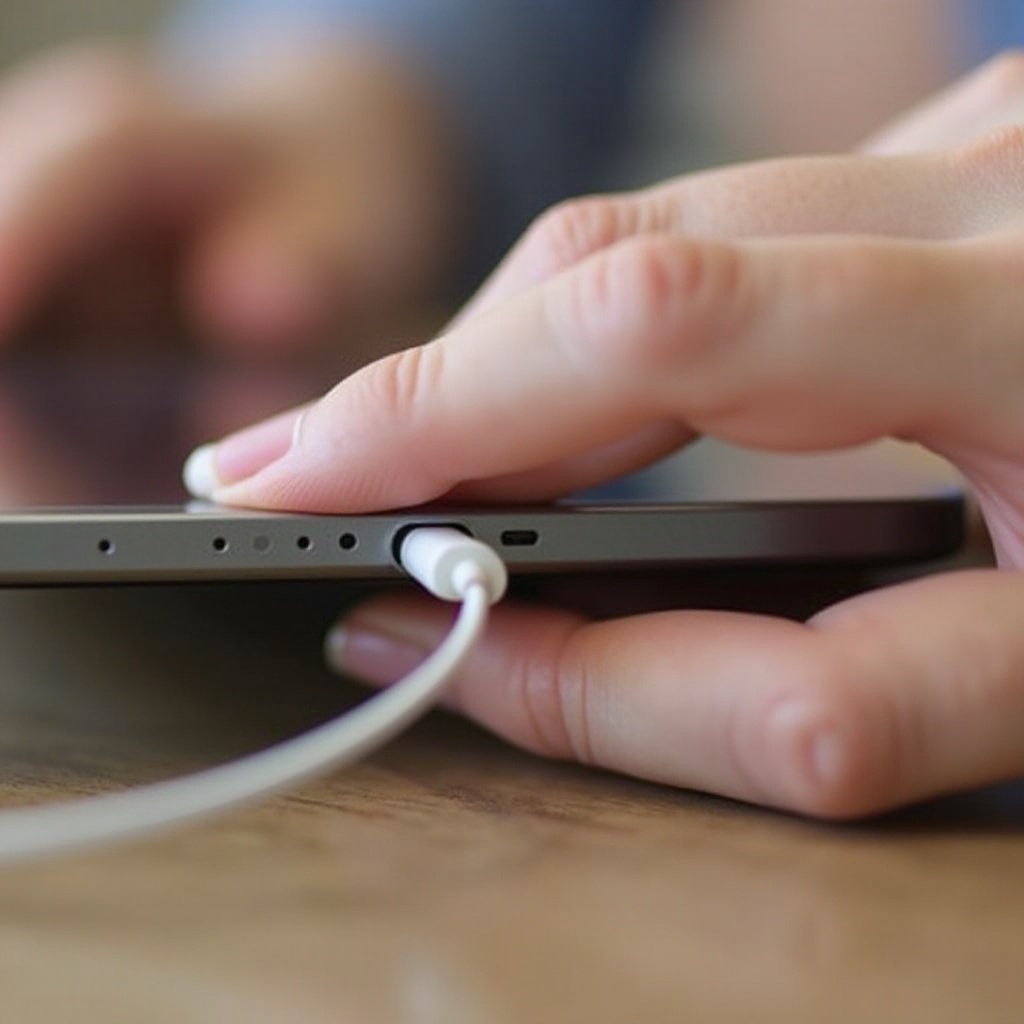
Първоначални стъпки за отстраняване на неизправности
Започването с прости проверки често може да разреши незначителни проблеми с аудио жака ефективно. Следвайте тези стъпки, за да започнете:
Проверете слушалките и жака
- Сменете текущите си слушалки с друг чифт, за да изключите дефекти в самите слушалки.
- Визуално проверете жака за забележими повреди или блокировки, които биха могли да влияят на свързаността.
Тествайте различни източници на звук
- Пуснете аудио от различни приложения или медийни източници, за да се уверите, че проблемът не е специфичен за определено приложение.
- Използвайте онлайн тестове за аудио, за да видите дали проблемът е по-широк.
Рестартирайте вашия iPad
- Натиснете и задръжте бутона за захранване, докато видите опцията “изтегли за изключване”.
- Изплъзнете за изключване, изчакайте няколко моменти и след това рестартирайте устройството си.
След тези основни проверки ще разгледаме по-практически стратегии като почистване на порта на аудио жака.
Почистване на аудио жака
Натрупаните боклуци могат да възпрепятстват функцията на аудио жака, което прави необходимо усърдно почистване за възстановяване на нормалната операция.
Необходими инструменти за почистване
- Канистър с компресиран въздух
- Памучни тампони
- Изопропилов алкохол
Стъпка по стъпка процес на почистване
- Изключете вашия iPad, за да избегнете късо съединение.
- Използвайте компресиран въздух, за да премахнете леко частици. Дръжте кутията изправена, за да предотвратите отделянето на пропелант.
- Навлажнете памучен тампон с изопропилов алкохол, като се уверите, че излишната влага е отстранена.
- Внимателно вкарайте тампона в аудио жака, завъртайки, за да отстраните упорити боклуци.
- Оставете го да изсъхне напълно преди да тествате жака отново.
След като сте установили чист и безпрепятствен жак, сега се обръщаме към софтуерни решения, които може да адресират потенциални софтуерно свързани проблеми.
Софтуерни решения за аудио проблеми на iPad
В някои случаи, софтуерни конфигурации могат да възпрепятстват изхода на звук, правейки необходимо да се изследват софтуерно базирани разрешения, когато хардуерните поправки се оказват недостатъчни.
Актуализирайте iOS до най-новата версия
- Отидете в ‘Настройки’.
- Изберете ‘Общи’, след това ‘Актуализация на софтуера’.
- Инсталирайте всякакви актуализации, които са достъпни, тъй като най-често разрешават известни бъгове.
Рестартиране на аудио настройки
- Отворете ‘Настройки’.
- Изберете ‘Общи’, след това ‘Рестартиране’.
- Изберете ‘Рестартиране на всички настройки’, за да поддържате данните си, като възстановяте системните настройки до стойностите по подразбиране.
Използвайте Assistive Touch като временно решение
- Активирайте ‘Assistive Touch’ в ‘Достъпност’ под ‘Настройки’.
- Използвайте контролите на екрана, за да регулирате звука и звуковия изход, заобикаляйки физическите бутони.
Ако тези решения не разрешат проблема, може да са нужни по-съвременни техники.
Напреднали техники за отстраняване на неизправности
Когато простите решения се провалят, навлизането в по-комплексни подходи може да предложи необходимото решение.
Изпълнете фабрично рестартиране
- Архивирайте данните си чрез iCloud или компютър.
- Отворете ‘Настройки’ и изберете ‘Общи’.
- Изберете ‘Рестартиране’, след това ‘Изтриване на цялото съдържание и настройки’.
- Следвайте инструкциите, за да завършите рестартирането.
- Възстановете данните си от архив.
Използвайте диагностични инструменти
- Инсталирайте диагностично приложение от App Store.
- Следвайте инструкциите, за да извършите тестове, които проверяват хардуерната функционалност на аудио жака.
Ако тези стъпки не разрешат проблема, може би е време да потърсите професионална помощ.
Кога да потърсите професионален ремонт
Когато изтощителните усилия не лекуват проблема, да знаете кога да повикате професионалист е важно, за да предотвратите допълнителни щети.
Идентифициране на признаци за хардуерен отказ
- Забележими повреди на жака или околностите му.
- Постоянно изкривяване на звука или запуквания, които софтуерните актуализации не разрешават.
Намиране на оторизирани сервизни предоставчици
- Посетете страницата за поддръжка на Apple, за да намерите близки оторизирани сервизни центрове.
- Изберете сертифицирани техници, за да осигурите качествени ремонти и съответствие с гаранцията.
Предотвратете бъдещи проблеми чрез прости съвети за поддръжка.

Превантивни мерки за бъдещи проблеми с аудио жака
Избягвайте потенциални главоболия, като следвате прости техники за предотвратяване. Тези навици могат значително да удължат живота на аудио жака.
- Редовно почиствайте жака, за да предотвратите натрупване.
- Използвайте жака внимателно, за да се предпазите от износване.
- Поддържайте устройството си в среда, свободна от прах, когато е възможно.
С прилагането на тези превантивни и коригиращи стратегии, можете да осигурите оптимално качество на звука на вашия iPad.
Заключение
Разрешаването на проблем с аудио жака на iPad изисква комбинация от елементарно отстраняване на неизправности, почистване, актуализиране на софтуера и възможно професионален ремонт. Разбирането на причината и прилагането на тези всеобхватни решения ще помогнат за възстановяването на пълната аудио функционалност на вашето устройство.
Често задавани въпроси
Как да почистя безопасно аудио жака на моя iPad?
Използвайте сгъстен въздух и клечка за уши с изопропилов алкохол за деликатно почистване.
Могат ли актуализациите на софтуера да решат проблеми с аудио жака?
Да, актуализациите могат да отстранят грешки, причиняващи аудио проблеми.
Какво да направя, ако аудио жакът на моя iPad все още не работи?
Потърсете професионален ремонт, за да диагностицирате потенциални хардуерни неизправности.